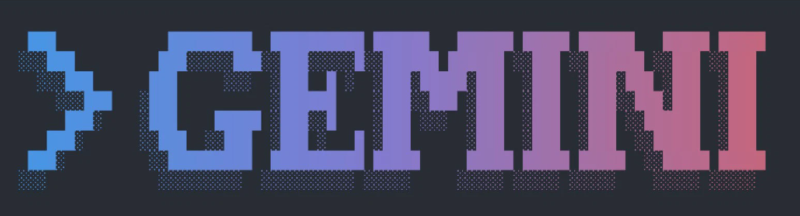【初心者向け】WindowsにGemini CLIをインストールする方法
Googleの生成AI「Gemini」をコマンドラインから使えるようにする「Gemini CLI」。 この記事では、Windows環境にGemini CLIをインストールする手順を、できるだけわかりやすく解説します。
1. 事前準備:Node.jsとnpmをインストール
まず、Gemini CLIは「Node.js」という環境上で動作するため、以下のものをインストールしておく必要があります。
- Node.js
- npm(Node.jsに付属するパッケージ管理ツール)
- npx(npmに含まれるコマンド実行ツール)
以下の公式サイトから、Windows版のNode.jsをダウンロードしてください(LTS版がおすすめです):
インストールが完了したら、次のコマンドで正しくインストールされたか確認しましょう。
| |
2. PowerShellを起動する
WindowsでGemini CLIを使うには、PowerShellを使って操作するのが一般的です。 スタートメニューから「PowerShell」と入力して起動してください。
3. Gemini CLIをインストールする
以下のコマンドをPowerShellにコピー&ペーストして実行します:
| |
このコマンドは、Googleが公開しているGemini CLIパッケージを一時的に実行するためのものです。 必要に応じて初期設定やログインが求められることもあります。
※ 初回は数分かかることがあります。エラーが出た場合は、Node.jsやネットワーク環境を再確認してみてください。
4. インストール完了!次にやること
これで、Windows上にGemini CLIがインストールされました。 今後は、コマンドラインからGeminiを使って、テキスト生成やコード補完など、さまざまな操作が可能になります。
公式ドキュメントやヘルプを確認したい場合は、以下のようなコマンドも活用できます。
| |
まとめ
WindowsにGemini CLIを導入する手順をおさらいします。
- Node.jsとnpmをインストール
- PowerShellを起動
npx @google/gemini-cliを実行
これで準備完了です! 生成AIをローカルから使いたい方は、ぜひこの手順を参考にチャレンジしてみてください。